Nếu bạn mới tìm hiểu và tìm hiểu về Photoshop chắc hẳn bạn đã nghe thuật ngữ Layer rất nhiều và ở khắp mọi nơi. Nhưng để hiểu và quản lý Layers trong Photoshop thì không phải ai cũng hiểu. Trong bài viết này, Thủ thuật phần mềm sẽ giới thiệu chi tiết về Layers trong Photoshop để các bạn hiểu và sử dụng hiệu quả.
I. Đẳng cấp là gì?
Layer trong tiếng Anh có nghĩa là: Lớp học, nhưng để hiểu theo nghĩa lớp thì rất khó hiểu nên chúng tôi sẽ giải thích đại khái bằng tiếng Việt như sau nhé! Layer trong Photoshop chúng ta có thể hiểu là một layer hình ảnh, nhưng nó hoàn toàn trong suốt và không có nội dung gì cả. Nghĩa là trong Photoshop có rất nhiều layer mà chúng ta không động đến, chúng vẫn như mặc định, nguyên bản. Khi chúng ta thao tác với chúng, lớp mới bắt đầu thay đổi tùy thuộc vào thao tác. Cụ thể hơn, Layers trong Photoshop chỉ là những lớp giấy trong suốt để chúng ta vẽ lên, thao tác để đè lên nội dung bên dưới.
II. Layer trong Photoshop dùng để làm gì?
Ta có thể thấy trong Photoshop có rất nhiều thao tác khác nhau, nếu thao tác ngay thì không được vì nếu sai thì phải xóa hết. Nhưng Layer sẽ giúp bạn xử lý vấn đề đó, nếu bạn thao tác với layer, nếu có sai sót thì bạn xóa layer đó, chỉnh sửa layer đó là xong mà không ảnh hưởng đến nội dung ảnh gốc.
Khi có quá nhiều nội dung thao tác trên một ảnh chính sẽ bị rối loạn, không kiểm soát được, các hiệu ứng sẽ chồng lên nhau gây rối loạn hình ảnh. Layer sẽ đảm nhận việc phân tách các hiệu ứng để bạn quản lý đơn giản hơn và tùy chỉnh nhanh chóng. Ví dụ:
- Lớp 1: Chỉnh sửa ảnh thô
- Lớp 2: Thêm hiệu ứng làm sắc nét
- Lớp 3: Làm sáng
- Lớp 4: Tô màu
Vì vậy, bạn có thể thấy rằng Lớp tách biệt các hành động của bạn và áp dụng chúng lần lượt.

III. Nguyên lý làm việc của Layer
Các lớp hoạt động theo nguyên tắc xếp chồng lên nhau. Tức là: Nội dung của các Layer bên trên sẽ được hiển thị trước sau đó mới đến các Layer bên dưới. Để sử dụng layer hiệu quả, bạn cần hiểu thêm về Opacity. Nếu bạn không biết thêm về Opacity, bạn chỉ có thể sử dụng một lớp chứ không thể trộn các lớp.
Đọc thêm: 2019-08-13_DatPT_Opacity là gì Cách sử dụng Opacity trong Photoshop
IV. Một số thao tác cơ bản khi sử dụng Layer
1. Tạo một lớp mới
Các lớp là một phần chính của Photoshop, vì vậy có hai cách khác nhau để tạo chúng.
Thông qua biểu tượng
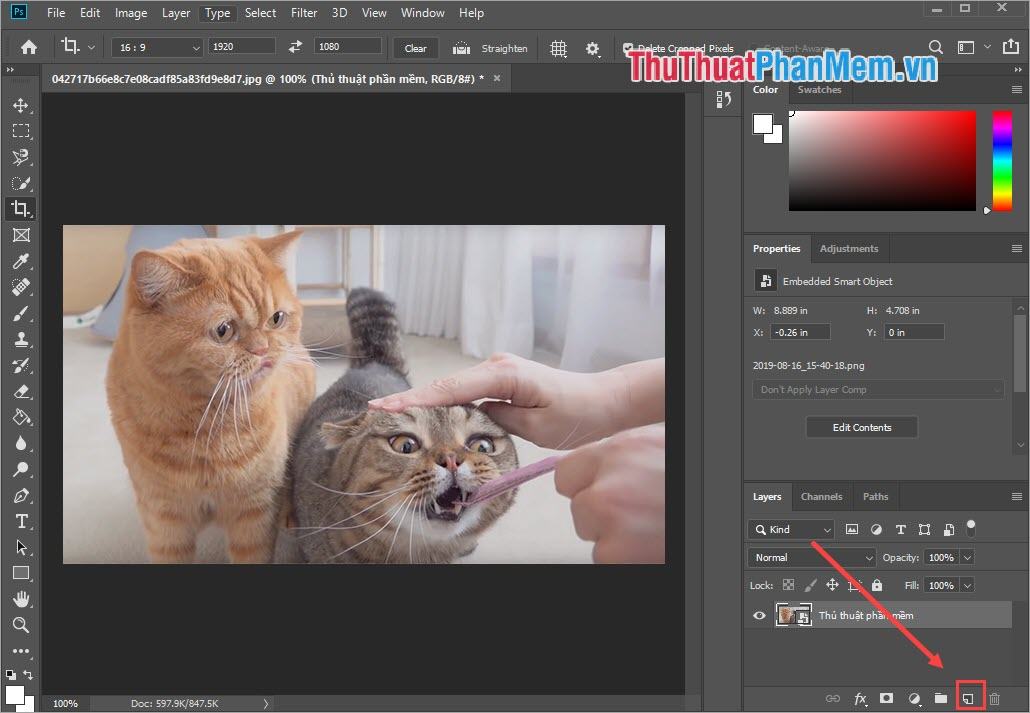
sử dụng lệnh
Bạn chọn Layer -> New -> Layer hoặc nhấn tổ hợp phím Shift + Ctrl + N.
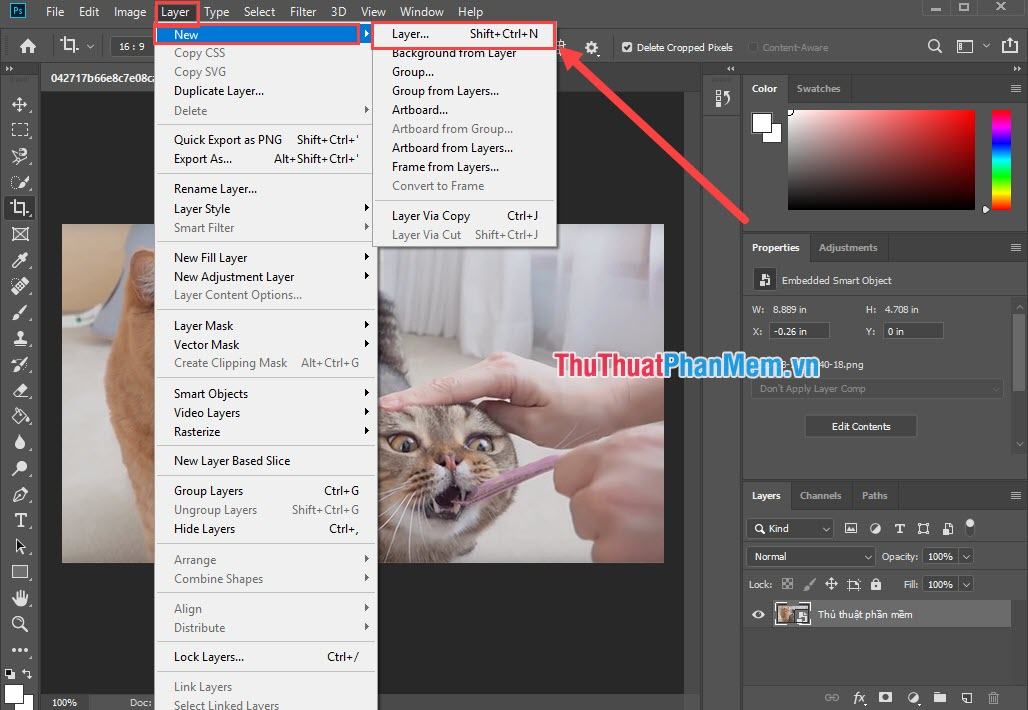
2. Cách gộp Layer thành một
Bước 1: Các bạn chọn các layer muốn gộp bằng cách giữ Ctrl và click vào một layer bất kỳ (Không cần theo thứ tự).
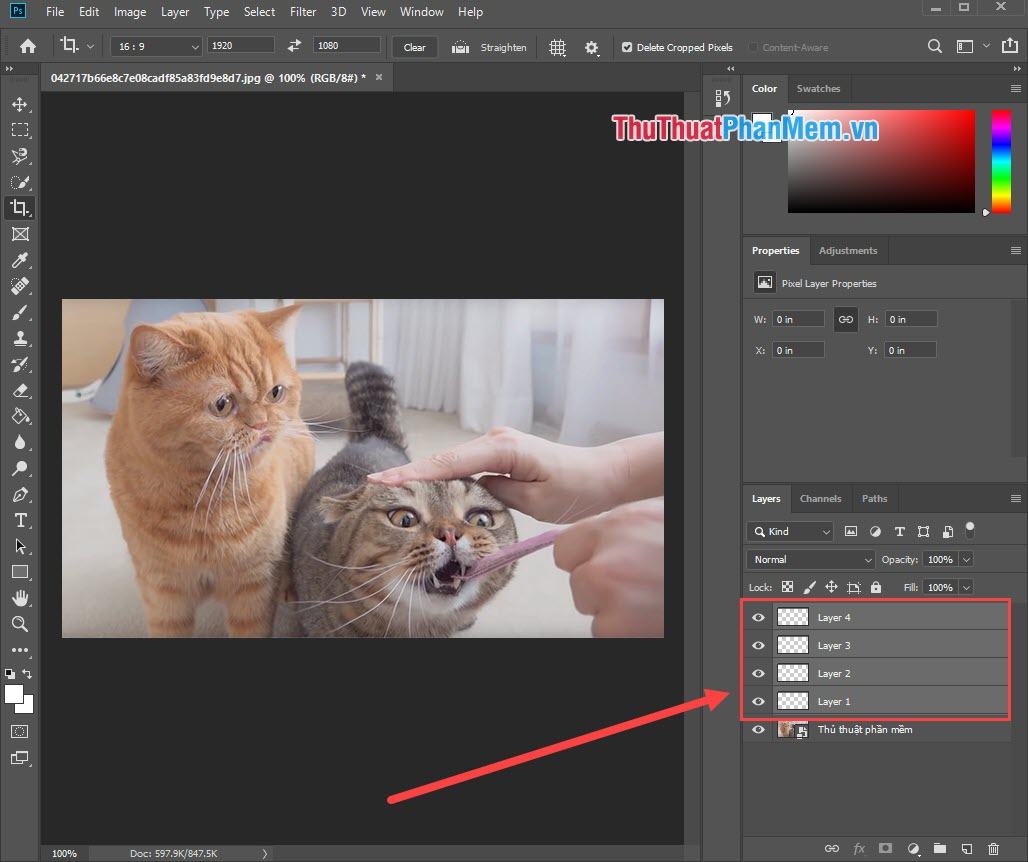
Bước 2: Sau đó các bạn chọn Layer -> Merge Layers (hoặc tổ hợp Ctrl + E).
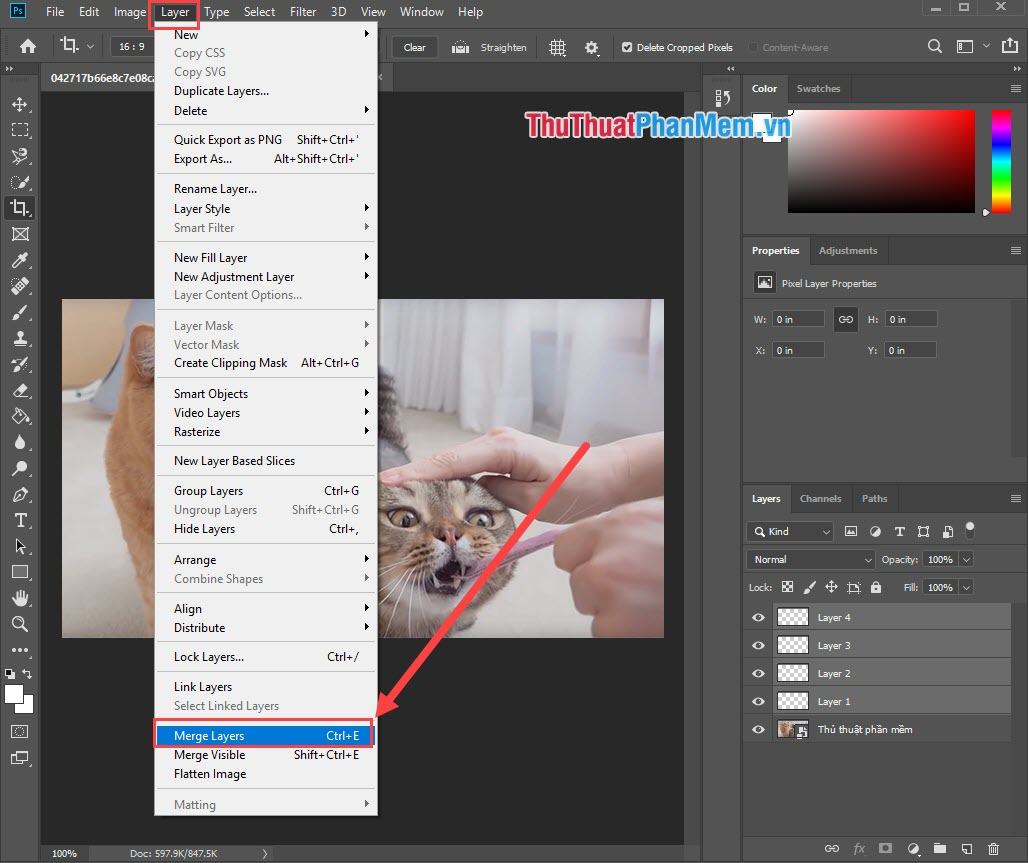
Sau đó, các lớp sẽ được hợp nhất thành một.
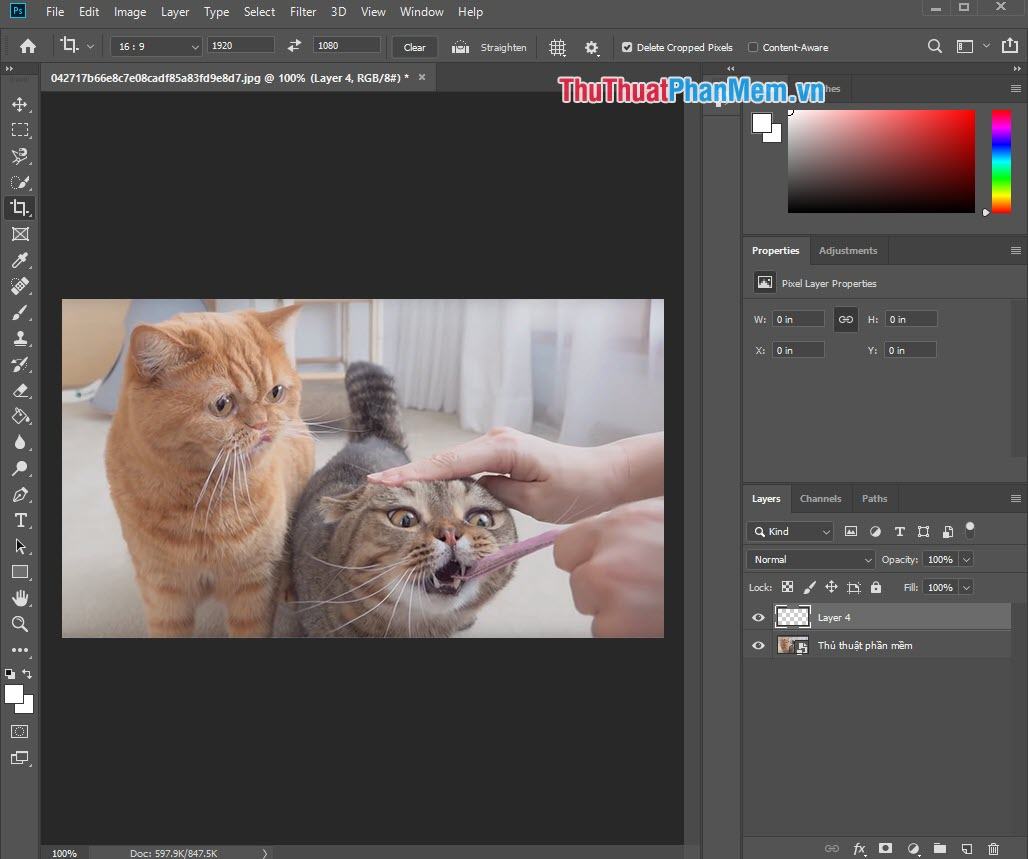
3. Tạo nhóm cho lớp học
Nó không giống như hợp nhất các lớp thành một. Tạo một layer cho layer để giữ các layer và di chuyển chúng vào một thư mục để gọn gàng hơn.
Bước 1: Các bạn chọn các Layer muốn gộp thành một Group bằng cách giữ Ctrl và click vào các Layer đó.
Sau đó các bạn nhấn tổ hợp phím Ctrl + G hoặc click chuột phải chọn Group from Layers…
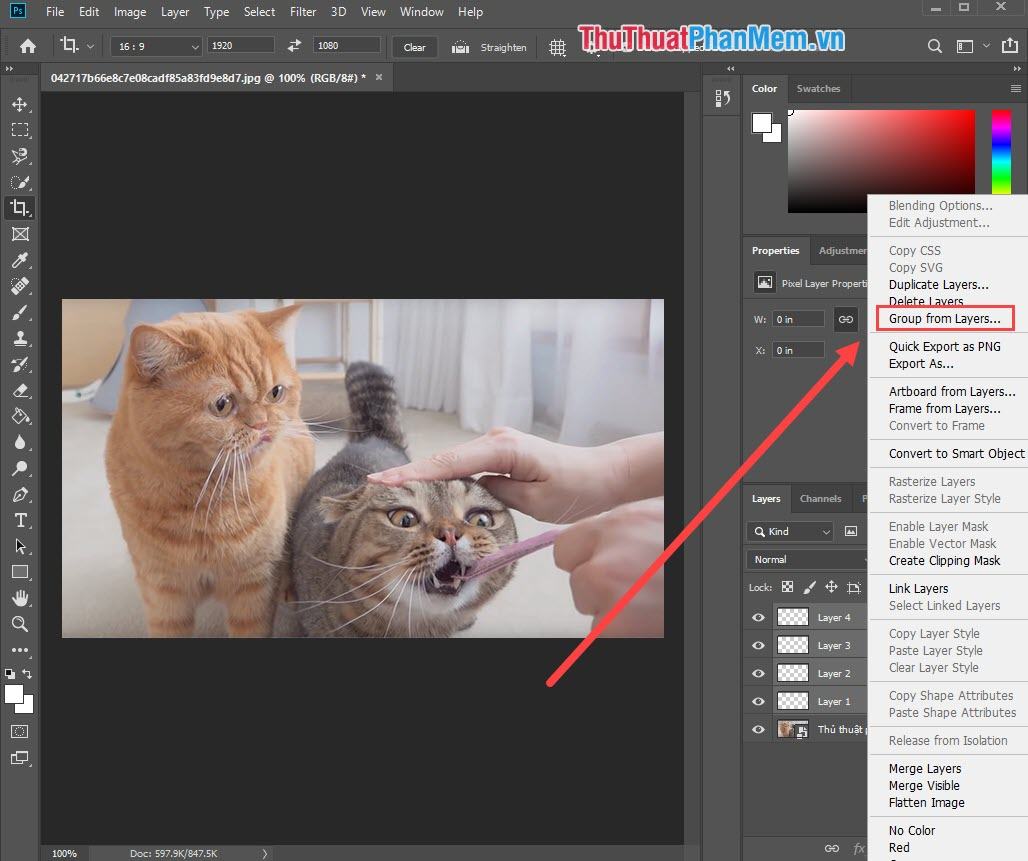
Các lớp của bạn sẽ được hợp nhất thành một Nhóm.
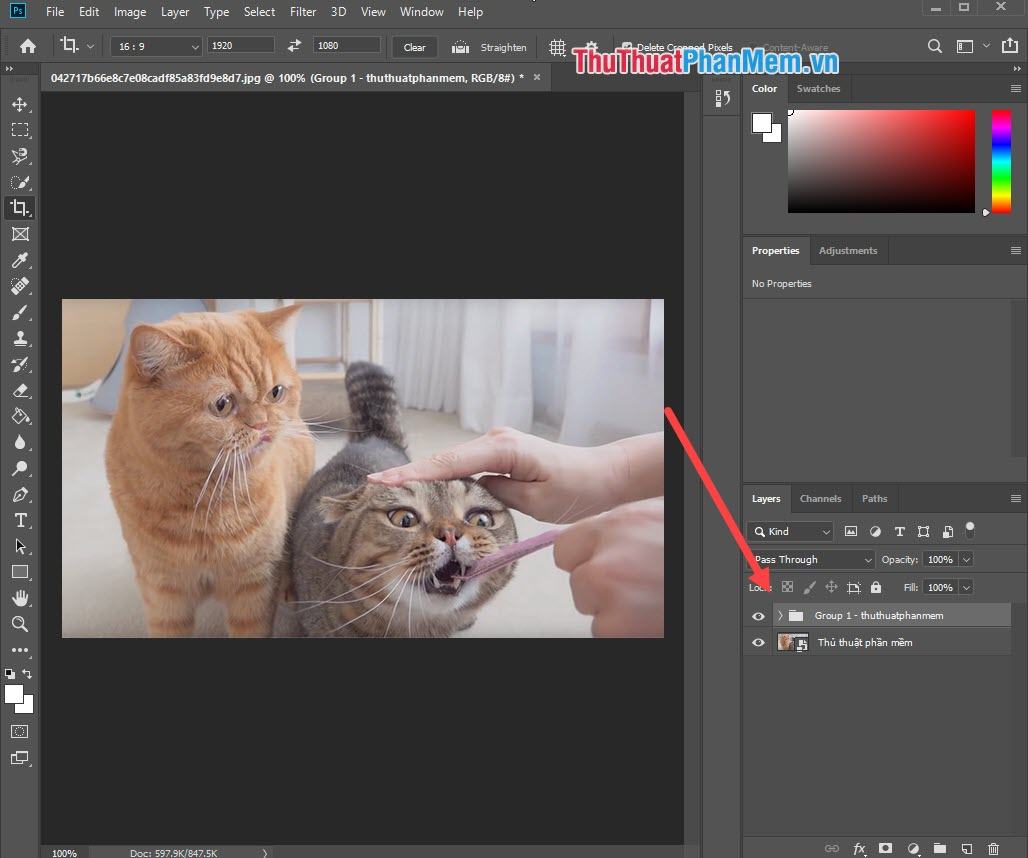
Khi cần xem chỉ cần click vào mũi tên của Group là các Layer sẽ hiện ra.
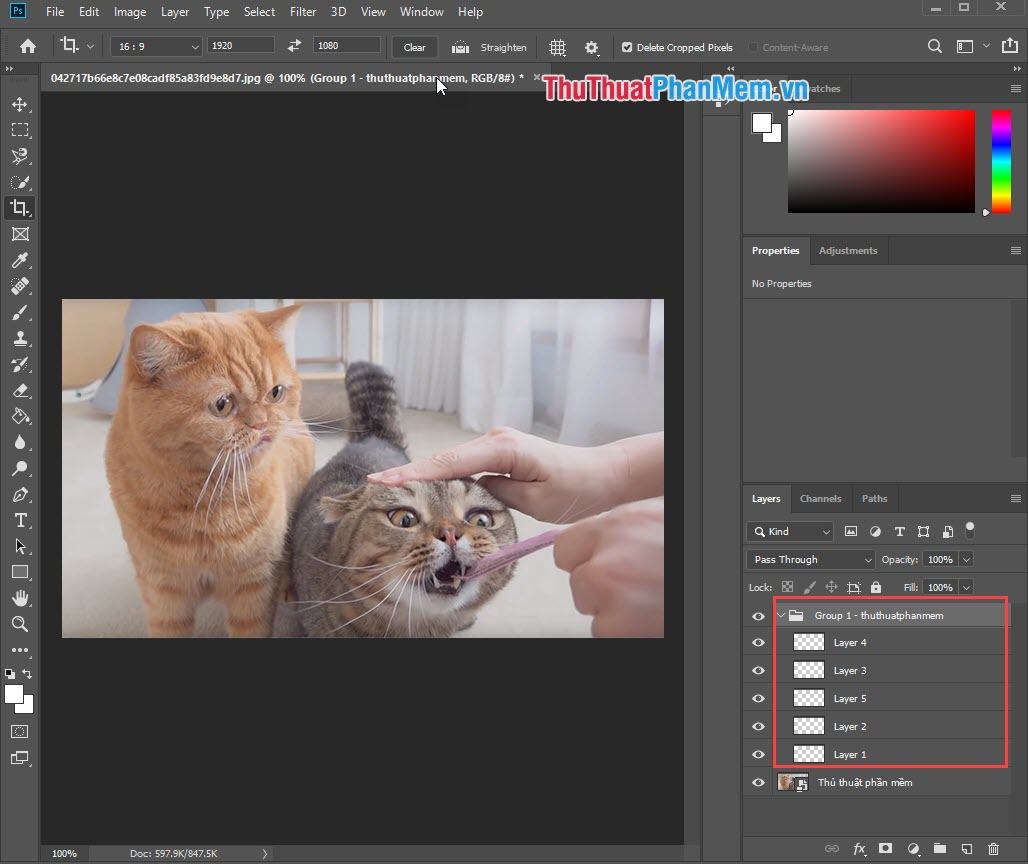
4. Cách di chuyển layer
Để di chuyển các lớp rất đơn giản, hãy làm theo các bước sau:
Bước 1: Click và giữ vào Layer.
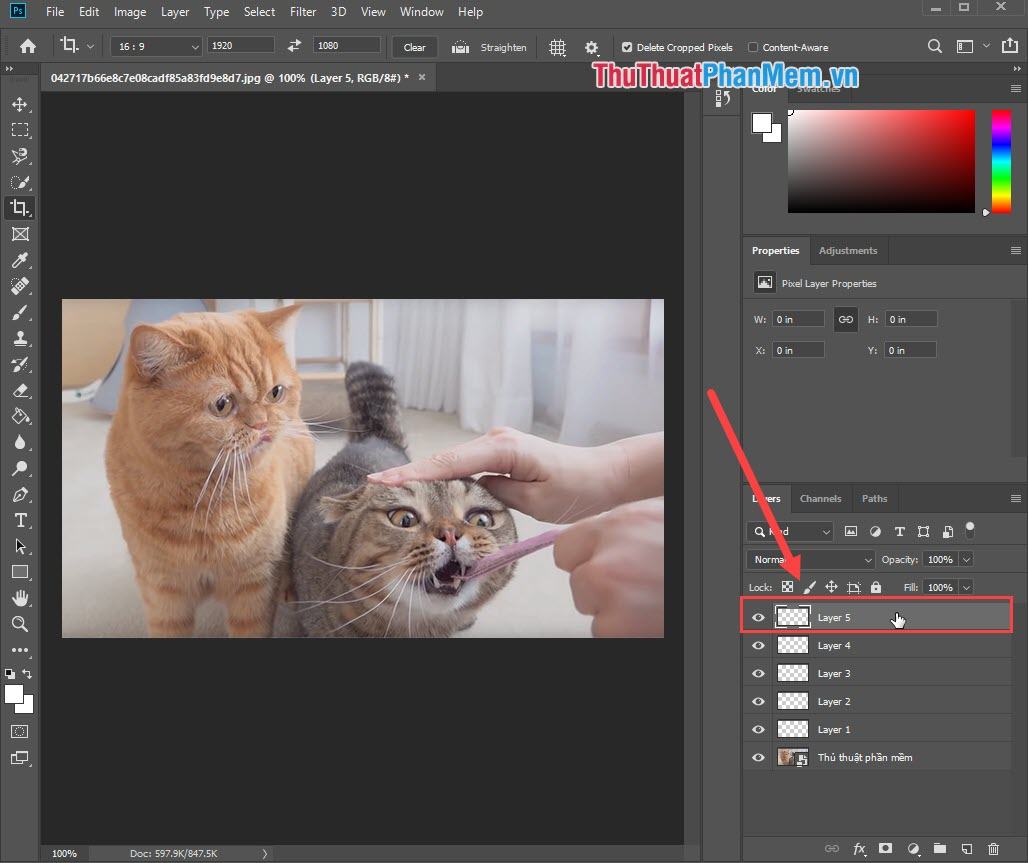
Bước 2: Sau đó di chuyển chuột để đưa layer xuống vị trí bạn muốn.
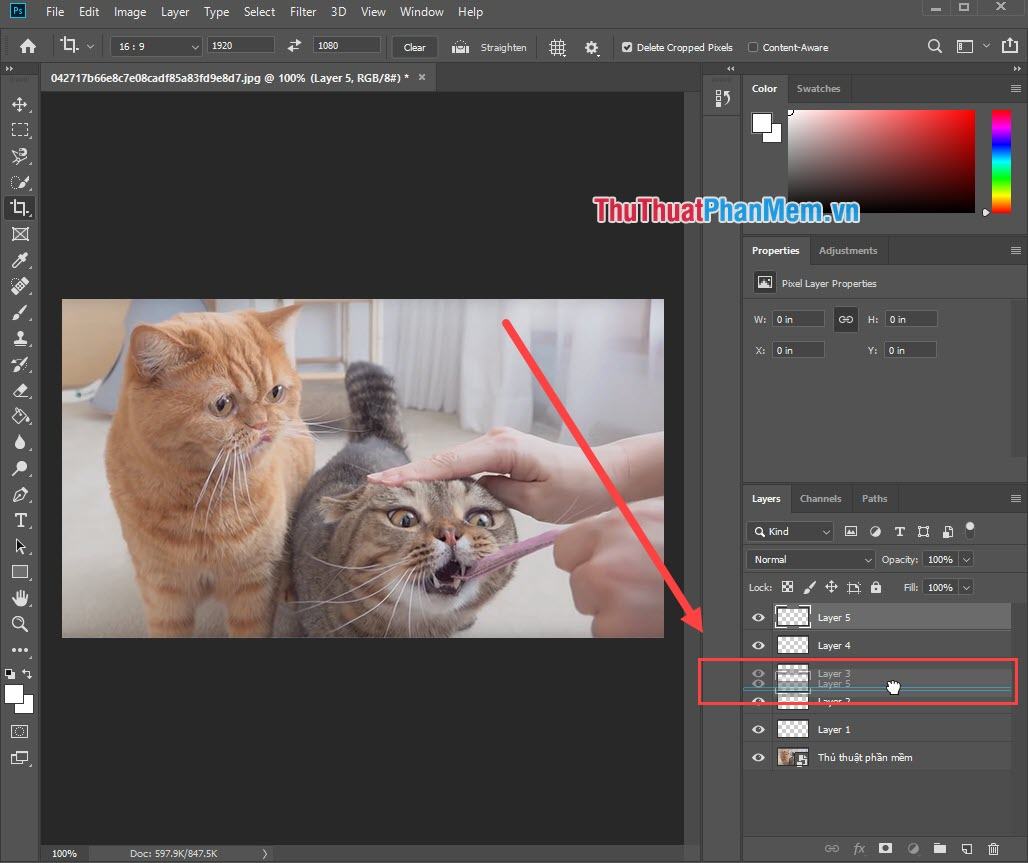
Bước 3: Bạn thả chuột để di chuyển layer.
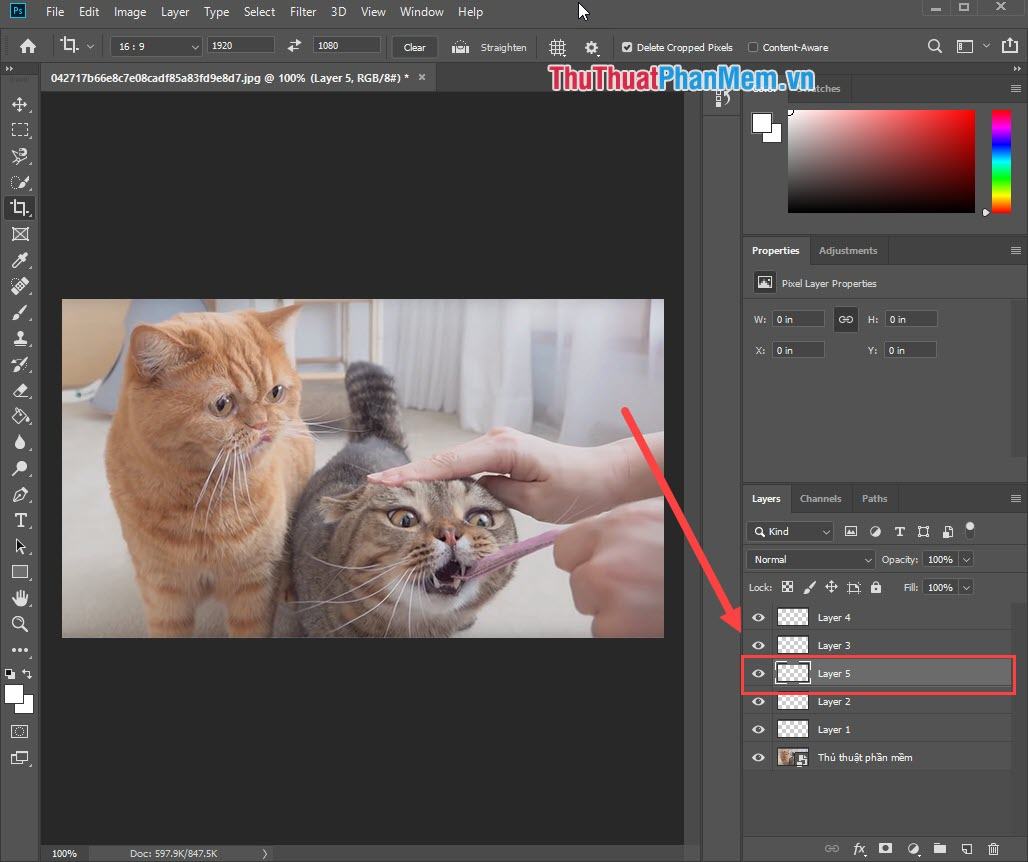
Như vậy, trong bài viết này Thủ thuật phần mềm đã giới thiệu đến các bạn Layers trong Photoshop và một số thao tác cơ bản với Layers. Chúc một ngày tốt lành!
Bạn thấy bài viết Layer là gì? Tìm hiểu về Layer trong Photoshop có đáp ướng đươc vấn đề bạn tìm hiểu không?, nếu không hãy comment góp ý thêm về Layer là gì? Tìm hiểu về Layer trong Photoshop bên dưới để vietabinhdinh.edu.vn có thể thay đổi & cải thiện nội dung tốt hơn cho các bạn nhé! Cám ơn bạn đã ghé thăm Website: vietabinhdinh.edu.vn
Nhớ để nguồn bài viết này: Layer là gì? Tìm hiểu về Layer trong Photoshop của website vietabinhdinh.edu.vn
Chuyên mục: Hình Ảnh Đẹp
Tóp 10 Layer là gì? Tìm hiểu về Layer trong Photoshop
#Layer #là #gì #Tìm #hiểu #về #Layer #trong #Photoshop
Video Layer là gì? Tìm hiểu về Layer trong Photoshop
Hình Ảnh Layer là gì? Tìm hiểu về Layer trong Photoshop
#Layer #là #gì #Tìm #hiểu #về #Layer #trong #Photoshop
Tin tức Layer là gì? Tìm hiểu về Layer trong Photoshop
#Layer #là #gì #Tìm #hiểu #về #Layer #trong #Photoshop
Review Layer là gì? Tìm hiểu về Layer trong Photoshop
#Layer #là #gì #Tìm #hiểu #về #Layer #trong #Photoshop
Tham khảo Layer là gì? Tìm hiểu về Layer trong Photoshop
#Layer #là #gì #Tìm #hiểu #về #Layer #trong #Photoshop
Mới nhất Layer là gì? Tìm hiểu về Layer trong Photoshop
#Layer #là #gì #Tìm #hiểu #về #Layer #trong #Photoshop
Hướng dẫn Layer là gì? Tìm hiểu về Layer trong Photoshop
#Layer #là #gì #Tìm #hiểu #về #Layer #trong #Photoshop